Cara membuat tabel di Word memang sangat mudah, namun hal itu hanya dirasakan untuk orang-orang yang sudah paham akan dunia Microsoft Word. Lalu bagaimana dengan sebagian orang yang belum paham cara membuat tabel? Sepertinya wajib ikuti ulasan di bawah ini:
Apa Sebetulnya Tabel Itu?
Tabel merupakan sebuah daftar yang akan berisikan mengenai kata ataupun angka yang dibatasi dengan menggunakan baris-baris. Hal ini punya tujuan agar informasi bisa tertulis dengan rapi dan sesuai dengan kategorinya. Pada umumnya, pembuatan tabel sering dipakai di dunia kerja bisnis.
Tabel sendiri juga dapat dipakai dalam mengatur jenis konten terlebih lagi jika memang Kamu memiliki sebuah pekerjaan dalam pengolahan teks atau data numerik.
Dengan menggunakan Microsoft Word, para pemakai dapat menambahkan tabel kosong untuk mengubah sebuah teks.
Aneka Langkah Cara Membuat Tabel di Word, Simpel Banget!
Mengenai bentuk laporan yang sering menggunakan tabel ialah laporan keuangan, laporan data pekerja dan lain sebagainya. Jika memang Kamu tidak pandai dalam penggunaan Exel maka Microsoft Word adalah jalan paling tepat. Dan cara membuat tabel Microsoft Word juga mudah seperti berikut:
1. Membuat Tabel Pada Alat Table And Borders
Cara membuat tabel di Word bisa menggunakan fitur table and borders. Fitur ini sangat mudah ditemukan pada Microsoft Word tahun 2010 sampai seterusnya. Jika Kamu penasaran, maka langsung saja ikuti step by step berikut ini.
- Langkah pertama Kamu harus meletakkan kursor pada ada tempat dalam membuat tabel.
- Jika sudah klik icon insert table yang ada di bagian atas.
- Maka akan muncul berbagai macam menu.
- Tapi Kamu hanya perlu memilih menu tables and borders.
- Seret sudut tabel sampai memperoleh kolom ataupun baris dengan jumlah sesuai keinginan.
- Terakhir klik mouse untuk memasukkan tabel tersebut.
2. Cara Membuat Tabel Di Word Dari Kotak Dialog Insert Tabel
Terdapat cara membuat tabel di Word lainnya yang juga tidak kalah mudah dengan step di atas. Yaitu dengan menggunakan fitur dialog insert tabel. Berikut ini adalah ulasan singkat yang dapat diikuti oleh pemula dalam pembuatan tabel simple:
- Pertama-tama klik menu table yang ada di menu bar kemudian pilihlah menu insert.
- Setelah itu akan muncul beberapa menu.
- Segera pilih menu tabel dan klik kotak dialog agar terbuka.
- Ketika langkah diatas sudah dijalani maka masukkanlah jumlah baris.
- Bisa juga memasukkan kolom sesuai keinginan.
- Kamu bisa memilih fitur autofit apabila memang menginginkan sel tabel jauh lebih luas.
- Fitur tersebut akan membuat kolom akan menyesuaikan teks di dalamnya.
- Pilih fitur format sikap pemakai ingin menggunakan tabel dengan format tertentu.
- Ketika format tersebut telah di atur klik menu oke.
- Maka tabel sudah bisa dimasukkan ke dalam lembaran Word.
3. Cara Mudah Menggambar Tabel
Sedangkan untuk cara membuat tabel di Word selanjutnya, iyalah dengan menggambar tabel. Step ini sangat cocok untuk Kamu yang memang memiliki imajinasi dalam pembuatan tabel. Agar nantinya pembuatan tabel tersebut dapat sesuai dengan keinginan.
- Pertama-tama Kamu harus menuju ke menu tabel.
- Setelah itu akan muncul aneka ragam pilihan, namun pilihlah menu draw tabel.
- Setelah itu, seret pensil secara diagonal untuk melintasi halaman.
- Cara ini dapat membuat bentuk persegi panjang.
- Proses menggambar tabel dilakukan secara vertikal dan horizontal agar membuat kolom baris.
4. Cara Membuat Tabel Di Word Dengan Modifikasi Tabel
Jika sudah membuat sebuah tabel, namun dirasa kurang sesuai dengan informasi yang akan dituliskan di dalam tabel. Maka tak perlu cemas, pengguna dapat melakukan modifikasi pada tabel tersebut. Caranya ialah:
- Pilihlah bagian tabel yang ingin dilakukan modifikasi.
- Setelah itu klik kanan dan akan muncul menu table properties.
- Kemudian proses selanjutnya adalah menyesuaikan dan kolom baris di setting dengan rapi.
- Penggunaan Microsoft Word juga bisa memakai fitur text wrapping.
- Kemudian klik ok, jika telah membuat perubahan sesuai dengan informasi yang tertulis.
- Ketika ingin melakukan penyesuaian warna, maka bisa klik menu table properties.
- Langkah selanjutnya adalah memilih menu borders and shading.
- Pastikan untuk memilih sesuai dengan keinginan lalu klik tulisan ok.
Baca : Tutorial Microsoft Word Online, Tempat Belajar Microsoft Word Untuk pemula
Cara Membuat Tabel di Word dengan Database
Ketika membahas mengenai cara membuat tabel di Word di atas, bentuk cara-cara tersebut dipakai untuk membuat tabel baru. Lalu bagaimana jika sudah membuat tabel yang berisikan informasi, tapi ternyata terdapat informasi yang tertinggal? Inilah cara lengkapnya:
1. Membuat Tabel Baru Pada Database Baru
Database sederhana seperti halnya daftar kontak mungkin saja hanya menggunakan satu tabel. Ketika menggunakan banyak database tentu akan memerlukan beberapa tabel. Untuk membuat database baru tentu membutuhkan trik penyisipan tabel. Berikut ini adalah caranya:
- Langkah pertama adalah dengan klik menu file, setelah itu pilih menu database desktop kosong.
- Dalam kontak nama file Kamu dapat menuliskan nama file yang ingin dipakai database baru.
- Dalam penelusuran lokasi yang berbeda dan menyimpan database bisa klik icon folder.
- Lalu klik buat.
- Kemudian database baru akan terbuka serta tabel baru akan bernama tabel1 yang akan muncul dengan tampilan lembar data.
2. Cara Membuat Tabel Di Word Baru Dalam Database Yang Telah Ada
Apabila telah memiliki database, namun ingin membuat tabel baru di dalam database tersebut. Mungkin untuk beberapa orang akan kesulitan jika tidak mengetahui caranya. Jika begitu, Kamu bisa ikuti langkah di bawah ini:
- Pertama-tama klik file dan buka. Kemudian klik database
- Jika tercantum pada bawah terkini akan mudah dipilih.
- Jika orang tidak ada maka bisa memilih salah satu opsi penelusuran database tersebut.
- Setelah itu di dalam kotak dialog, pilihlah database yang ingin di buka.
- Di dalam tab, pilihlah menu grub tabel kemudian klik opsi tabel.
- Maka tabel baru pun sudah bisa dimasukkan ke dalam database yang ada.
Baca : Cara Menambah Tabel di Word Tanpa Ribet
Alasan Banyak Pengguna Memilih Microsoft Word
Setelah mengetahui bagaimana cara membuat tabel di Word. Berikut ini merupakan alasan dari kebanyakan orang, kenapa lebih suka membuat tabel di Word dibandingkan Microsoft Excel. Penasaran bukan? Langsung saja ikuti ulasan berikut ini:
1. Jauh Lebih Fleksibel
Pada kalangan penulis Microsoft Word memang sangat populer dikarenakan fiturnya sangat fleksibel serta mudah untuk dipakai. Segala berkebutuhan dari penulis telah disediakan oleh Microsoft Word dimulai dari kapasitas yang besar untuk bisa menulis buku dengan ratusan halaman.
Dikarenakan fitur yang dimiliki oleh Microsoft Word ini cukup fleksibel, tak heran bukan jika banyak pengguna yang lebih suka membuat tabel di Word dibandingkan Excel. Sebab untuk Microsoft Excel diharuskan menghafal sebuah rumus, Sedangkan untuk Microsoft Word tidak membutuhkan rumus.
2. Punya Fitur yang Lengkap
Kedua kelengkapan dari fitur Microsoft Word juga tidak dapat dilakukan lagi. Di dalam fiturnya Kamu bisa membuat aneka ragam tabel dan juga grafik. Itulah mengapa cara membuat tabel di Word lebih mudah. Word juga bisa dipakai dalam pembuatan blog template bahkan bisa melampirkan gambar.
Fitur yang dipakai pada Microsoft Word disebut memang bukan hanya digunakan sebagai aplikasi menulis saja. Dimana dengan adanya fitur-fitur mendukung, dapat dipakai untuk membuat laporan dalam bentuk tabel yang rapi sehingga seseorang yang diberikan informasi bisa paham.
3. Bisa Diubah dalam Bentuk Format Apapun
Alasan berikutnya adalah, dokumen yang telah dibuat dengan menggunakan Microsoft Word dapat diubah bentuk formatnya sesuai keinginan. Perubahan bentuk format seperti ini kerap kali dilakukan pada dunia kerja ataupun perkuliahan. Jadi, cara membuat tabel di word bisa lebih mudah.
Untuk format yang sering dipakai adalah TXT, format RTF dan juga PDF namun juga ada beberapa versi lainnya. Dengan fleksibilitas dalam perubahan format, para penulis pun tidak perlu khawatir jika ingin membuka file dengan perangkat lain seperti smartphone.
4. Dapat Digunakan Secara Gratis
Walaupun terdapat Microsoft Word yang memiliki versi berbayar, tapi para pengguna masih bisa menggunakan word secara gratis. Ketika Kamu membeli sebuah laptop ataupun komputer dengan sistem operasi Windows. Beberapa tipe akan memberikan Microsoft Word secara cuma-cuma.
Cara membuat tabel di word ataupun menulis informasi lain akan jauh lebih mudah bukan? Apalagi Kamu tidak perlu lagi pusing memikirkan biaya dalam pemakaian Microsoft Word. Jadi, Kamu bisa pakai berapa kali sesuai keinginan dan kebutuhan.
Baca : Trik Lengkap Untuk Membuat Tabel di Word Adalah Wajib Kamu Pahami
Manfaat Membuat Tabel pada Microsoft Word
Karena telah mengetahui bagaimana cara membuat tabel di Word beserta alasan banyak orang membuat tabel dengan menggunakan Microsoft Word. Maka di bawah ini adalah manfaat yang dapat dirasakan oleh pengguna jika menggunakan Microsoft Word:
1. Bisa Lebih Hemat Tenaga dan Waktu
Dengan memakai Microsoft Word, proses pengetikan lebih optimal tidak menggunakan tenaga banyak. Lalu penulisan di Microsoft Word juga ditunjang dengan adanya keyboard. Sehingga cara membuat tabel di Word lebih mudah.
2. Memangkas Kesalahan Penulisan
Memang betul jika cara membuat tabel di Word sangat mudah, sebab Microsoft Word punya fitur yang bernama auto correct. Jadi, secara otomatis jika terjadi kesalahan dalam pengetikan akan ketahuan dan segera dibetulkan.
Jadi, jika informasi dalam tabel tidak ada kesalahan maka bisa jadi nilai plus untuk Kamu yang bekerja di kantoran. Pimpinan pun akan memuji bagaimana kinerja yang diberikan kepada kantor. Bahkan, nantinya pengguna tidak akan sering melakukan revisi yang bisa membuang banyak waktu.
3. Meminimalisir Penggunaan Kertas
Bukan hanya cara membuat tabel di word yang mudah, tapi siapa sangka dengan adanya Microsoft Word mampu meminimalisir pemakaian kertas. Saat ini saja, dalam dunia kerja perusahaan tidak menggunakan kertas dalam memberikan laporan informasi kepada pimpinan.
Sebab, penggunaan kertas juga dinilai kurang efektif dan masuk dalam kategori pemborosan. Jadi, dengan adanya Microsoft word ini secara otomatis mampu melindungi kelestarian alam yang ada disekitar.
Penutup
Demikianlah sekilas informasi mengenai bagaimana cara membuat tabel di Word dari TeknoApps. Peserta aneka ragam manfaat yang dapat diperoleh jika menggunakan Microsoft Word dalam keseharian. Dengan perkembangan teknologi yang semakin canggih, untuk akan membuat kehidupan semakin mudah.




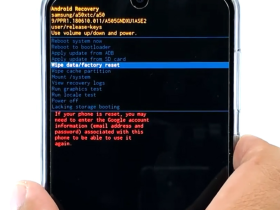

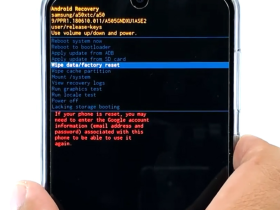













Leave a Reply